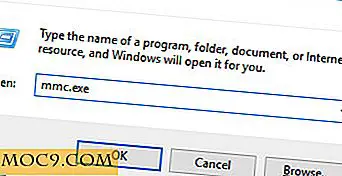Làm thế nào để theo dõi việc sử dụng pin máy tính xách tay trong Linux
Linux và máy tính xách tay quản lý pin có một quá khứ phức tạp. Trong nhiều năm, Linux đã nổi tiếng là xấu trong việc quản lý tuổi thọ pin. Đó là một phần vì một lượng lớn công việc đi vào Linux đi vào không gian máy chủ. Cũng rất khó đoán được cấu hình mà người dùng sẽ thiết lập. Bạn đang chạy Plasma trên Gentoo và biên dịch phần mềm từ đầu? Hôn tạm biệt tuổi thọ pin của bạn. Bạn có Ubuntu với LXQT trên máy tính xách tay của bạn? Bạn có một cơ hội tốt của pin đó kéo dài một thời gian.
Dù thiết kế của máy tính xách tay của bạn trông như thế nào, điều tốt nhất bạn có thể làm để giữ cho nó chạy mà không có sự gián đoạn khó chịu của pin chết là theo dõi. Bạn càng hiểu điều gì đang xảy ra với pin của máy tính xách tay, bạn càng có nhiều quyền kiểm soát.
Có một số tùy chọn tuyệt vời để theo dõi việc sử dụng pin của máy tính xách tay của bạn và giảm thiểu các quy trình đang hogging sức mạnh của bạn. Tất cả đều bao gồm các khu vực khác nhau, nhưng khi được sử dụng cùng nhau, bạn có thể có được một xử lý đầy đủ của tình hình.
Màn hình máy tính để bàn mặc định

Mỗi môi trường máy tính để bàn đi kèm với applet giám sát pin của riêng mình. Khi bạn cài đặt Linux trên máy tính xách tay, các applet này thường được cấu hình và hiển thị theo mặc định. Đó chắc chắn là trường hợp với Ubuntu.

Trên môi trường máy tính để bàn tối thiểu hơn, applet đó có lẽ chỉ là một thước đo cập nhật để hiển thị mức hiện tại của pin. Trên các môi trường máy tính để bàn mạnh mẽ hơn, như GNOME, bạn cũng sẽ nhận được các cập nhật thông báo khi pin đang xả và khi nó gần hết tuổi thọ của nó.
Những màn hình mặc định này là hàng phòng thủ đầu tiên của bạn. Theo dõi nó và đảm bảo rằng bạn không ở trong khu vực nguy hiểm.
Màn hình pin
Khi bạn muốn kiểm soát nhiều hơn các thông báo về pin, có một chương trình bổ sung mà bạn có thể cài đặt để kiểm soát chi tiết hơn các thông báo mức pin của mình. Battery Monitor chưa được bao gồm bởi bất kỳ bản phân phối nào, nhưng nó đủ dễ dàng để cài đặt và sử dụng.
Cài đặt Battery Monitor
Đầu tiên, cài đặt các phụ thuộc.
sudo apt install build-essential python3 python3-gi libnotify-dev acpi
Sau đó, tải xuống các nguồn mới nhất.
cd Tải xuống wget https://github.com/maateen/battery-monitor/archive/master.zip
Giải nén nó và cd vào thư mục kết quả.
giải nén master.zip cd pin-màn hình-master
Cuối cùng, cài đặt nó.
sudo cài đặt
Cài đặt
Bây giờ bạn có quyền truy cập vào cả Battery Monitor và cài đặt của nó thông qua môi trường máy tính để bàn của bạn. Mở cài đặt trước.

Cửa sổ Settings không có nhiều thứ, và nó không phức tạp lắm. Nó chỉ cho phép bạn chỉ định mức pin mà tại đó nó sẽ cung cấp cho bạn thông báo. Tất cả các con số là tỷ lệ phần trăm. Đặt bao nhiêu thông báo cảnh báo tùy chỉnh tùy thích.
Thông báo

Như bạn có thể thấy, Battery Monitor sẽ gửi cho bạn thông báo bất cứ khi nào máy tính của bạn được rút phích cắm, ngoài các cảnh báo mà bạn đã đặt.


Nó cũng sẽ gửi thông báo bất cứ khi nào máy tính của bạn đang sạc và khi nó được sạc đầy.
Số liệu thống kê về GNOME Power
Nếu bạn đang chạy máy tính để bàn GNOME, bạn đã có một tiện ích tốt khác để theo dõi việc sử dụng năng lượng của bạn và hiển thị nó dưới dạng biểu đồ. Tiện ích đó là GNOME Power Statistics. Nếu bạn không sử dụng GNOME, bạn có thể dễ dàng cài đặt nó.
sudo apt install gnome-power-manager

Khi bạn mở GNOME Power Statistics, bạn sẽ thấy một danh sách các thiết bị ở bên trái của cửa sổ. Chọn pin của bạn. Ban đầu, bạn sẽ thấy một loạt thông tin về pin. Một số nó hữu ích, nhưng hầu hết không thực sự là những gì bạn cần ngay bây giờ.

Nhấp vào tab "Lịch sử". Điều đó sẽ cho bạn thấy nhiều nhất về cách máy tính xách tay của bạn xử lý pin của nó. Đầu tiên, thiết lập độ dài cho một cái gì đó có ý nghĩa. Nếu bạn vừa cài đặt trình quản lý nguồn, có thể bạn sẽ chỉ có thể làm việc trong khoảng thời gian 10 phút cho đến khi nó có đủ thời gian để thu thập thêm dữ liệu.
Kiểm tra các biểu đồ khác nhau. Họ sẽ cho bạn thấy những thứ như tỷ lệ phí và xả tổng thể. Họ cũng sẽ cung cấp cho bạn thông tin về thời gian cần để pin của bạn cạn kiệt và lượng thời gian cần thiết để sạc đầy.
PowerTop
Nó luôn luôn là tốt để biết những gì hogging sức mạnh nhất trên hệ thống của bạn. Một số quy trình có thể đang giết chết pin của bạn mà bạn thậm chí không biết. Họ thậm chí có thể là những thứ mà bạn không sử dụng.

Hầu hết người dùng Linux quen thuộc với Top, tiện ích giám sát các ứng dụng nào đang sử dụng hầu hết các tài nguyên hệ thống. Có một tiện ích giống như hàng đầu theo dõi việc sử dụng pin, được gọi là PowerTop. PowerTop thực sự có thể được cài đặt trên hệ thống của bạn rồi, nhưng bạn có thể cài đặt nó một cách dễ dàng.
sudo apt cài đặt powertop
Sau đó, chỉ cần chạy PowerTop để xem quy trình nào là những kẻ phạm tội tồi tệ nhất
sudo powertop
Giống như Top, nó sẽ liệt kê các quá trình bằng lượng năng lượng mà chúng đang vẽ. Bạn có thể xem và xem liệu có bất kỳ thứ gì mà bạn có thể đóng hoặc giết trên hệ thống của mình hay không.
Nếu xem PowerTop dường như không hấp dẫn, bạn luôn có thể xuất ra tệp HTML mà bạn có thể mở bằng trình duyệt của mình để có báo cáo được biên dịch chi tiết hơn.
sudo powertop --html = report.html
Hy vọng rằng, với bất kỳ sự kết hợp của những công cụ này, bạn có thể hiểu rõ hơn về việc sử dụng pin của máy tính xách tay của bạn. Hãy nhớ rằng không có công cụ nào là hoàn toàn chính xác, vì vậy việc sử dụng kết hợp các công cụ này thường là tốt nhất. Nếu bạn nhận thấy rằng máy tính của bạn vẫn đang xả quá nhanh, hãy xem xét môi trường máy tính để bàn có trọng lượng nhẹ hơn hoặc thậm chí cài đặt khác cho GPU của bạn. Giống như hầu hết các thiết bị di động, màn hình và đồ họa là một sức mạnh lớn trên máy tính xách tay.



![Một số Funny, Yet HonestSlogans của thương hiệu công nghệ [Hài hước]](http://moc9.com/img/amc-ignore-low-winter-sun.jpg)